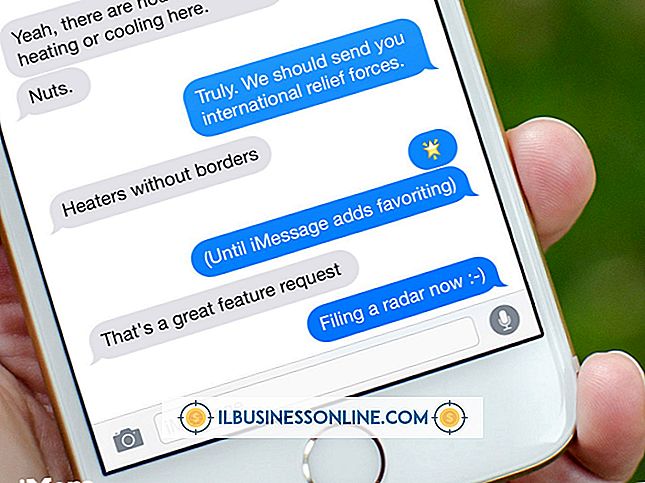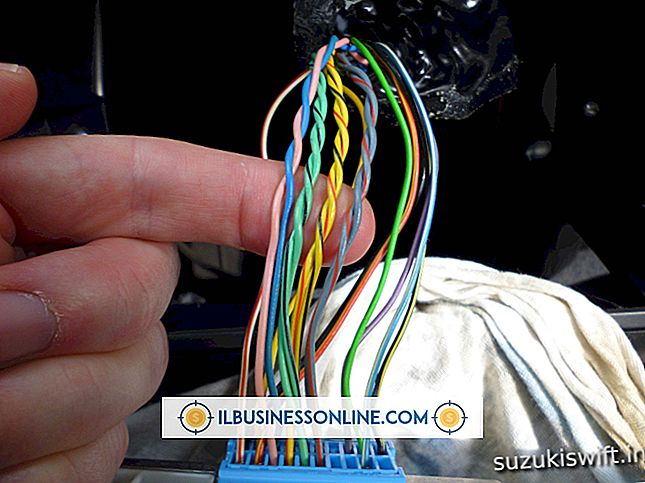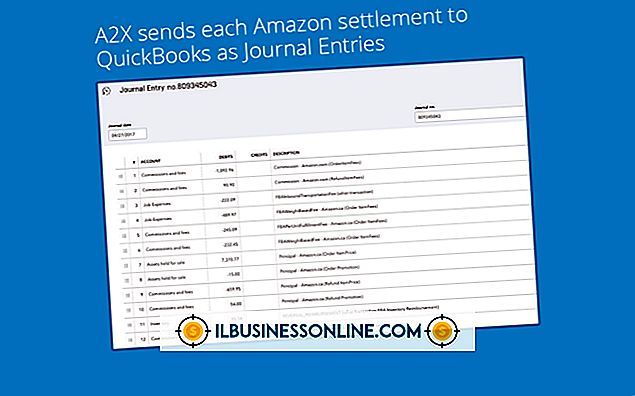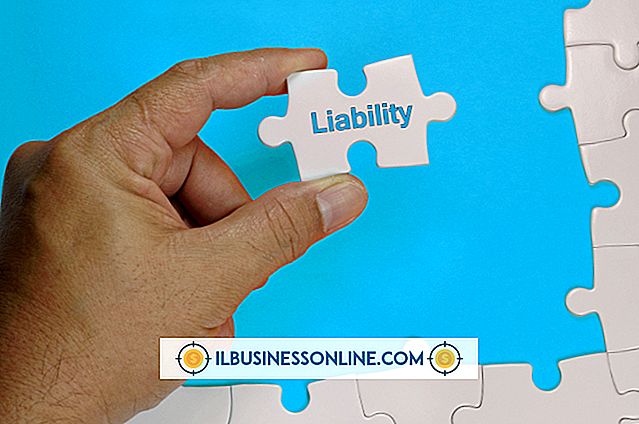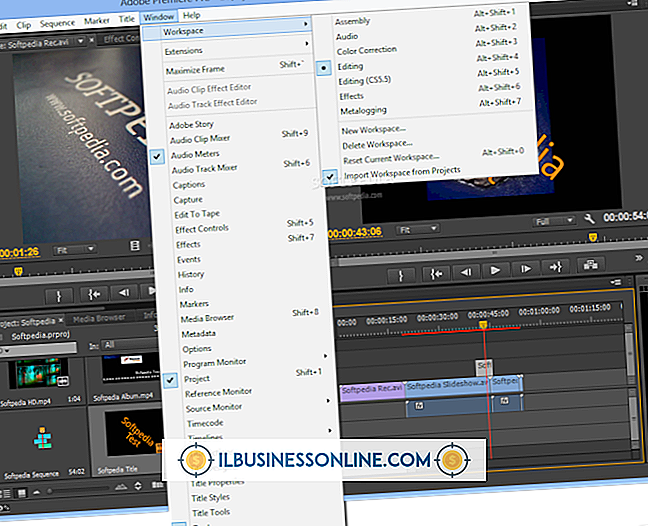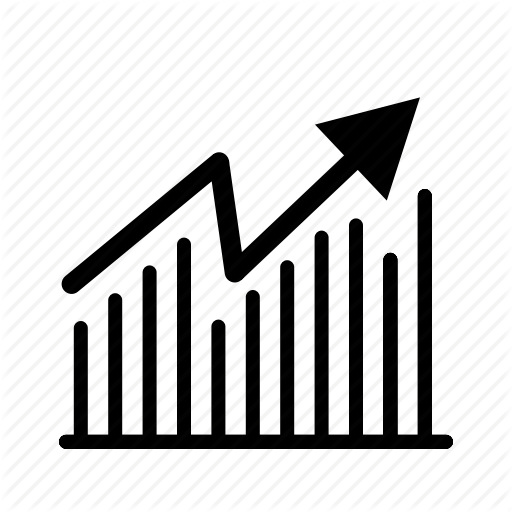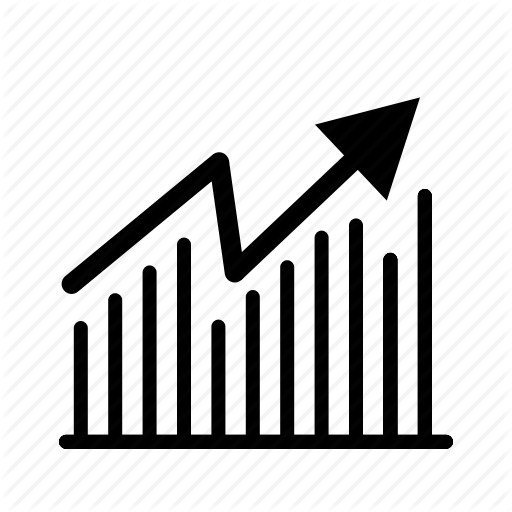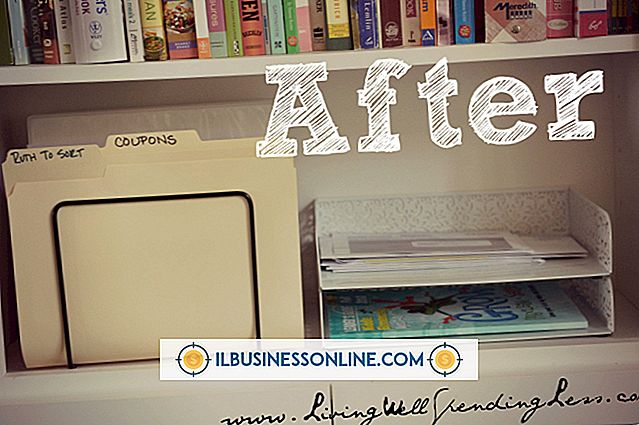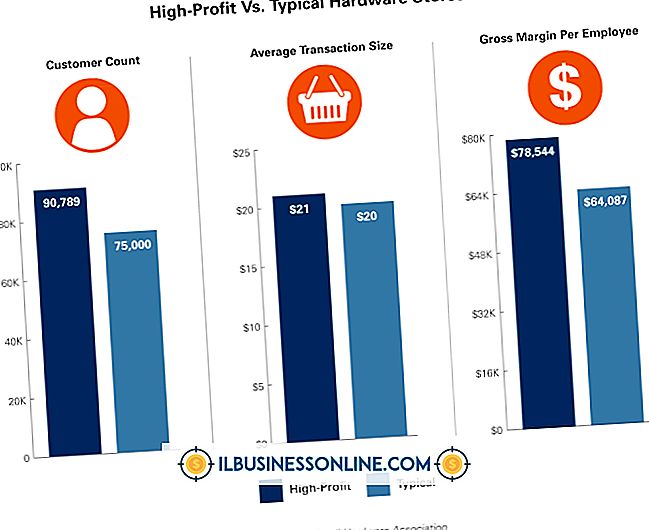Bir FAT16 Sabit Diskini Ubuntu Kullanarak Formatlama

Ubuntu, sabit disk bölümlerini Microsoft DOS ve Windows 95 gibi daha eski işletim sistemleri tarafından kullanılan FAT16 dosya sistemiyle biçimlendirebilir. Bazı eski aygıtlar da FAT16 dosya sistemiyle biçimlendirilmiş bir sabit disk bölümü gerektirebilir. FAT16 bölümleri maksimum dört gigabayt boyutuyla sınırlıdır. Microsoft, daha eski yazılımlarla uyumluluk için en fazla iki GB boyutunda olmasını önerir; yalnızca Windows 2000 ve Windows'un daha yeni sürümleri FAT16 bölümlerini iki GB'den büyük boyutlarda okuyabilir. Sabit sürücüleri grafiksel olarak bölümlemek ve biçimlendirmek için GParted bölüm düzenleyicisini kullanın.
1.
Başlatıcıdaki veya Uygulamalar menüsünde “Ubuntu Yazılım Merkezi” simgesine tıklayın.
2.
Ubuntu Yazılım Merkezi penceresinin sağ üst köşesindeki arama kutusuna "GParted" yazın.
3.
Uygulamalar listesinde "GParted Partition Editor" seçeneğini tıklayın ve "Yükle" yi tıklayın. Parolanızı yazın ve "Kimlik Doğrula" yı tıklayın.
4.
Uygulamalar menüsünden GParted Partition Editor'ı açın. İstediğiniz zaman şifrenizi girin.
5.
GParted penceresinin sağ üst köşesindeki açılır kutuyu kullanarak biçimlendirmek istediğiniz sabit sürücüyü seçin.
6.
Bölümü sağ tıklayın, “Format To” öğesini seçin ve mevcut bölümü FAT16 olarak biçimlendirmek için “FAT16” seçeneğini tıklayın. “Ayrılmamış Alan” alanı içinde sağ tıklayın, “Yeni” öğesini tıklayın, ardından yeni bir bölüm oluşturmak için “Dosya Sistemi” kutusunda “FAT16” yı seçin. Yeni bir bölüme yer açmak için mevcut bir bölüme sağ tıklayın ve “Sil” e tıklayın.
7.
Değişikliklerinizi uygulamak için araç çubuğundaki “Tüm İşlemleri Uygula” düğmesine tıklayın.
İpuçları
- “Sudo mkdosfs-F 16 cihazı” komutunu çalıştırarak mevcut bir sabit disk bölümünü FAT16 dosya sistemiyle biçimlendirebilirsiniz, “aygıt” ı sisteminizdeki bölüm aygıtının yoluyla değiştirin. Örneğin, ilk bölümü ilk sabit sürücüde biçimlendirmek için “/ dev / sda1” veya ikinci bölümü ikinci sabit sürücüde biçimlendirmek için “/ dev / sdb3” kullanın.
- Sistem sürücüsünü FAT16 olarak biçimlendirmek için bu işlemi bir Ubuntu canlı CD'sinden de yapabilirsiniz.
- Mevcut bir FAT16 bölümünü farklı bir dosya sistemiyle formatlamak için “Format To” alt menüsünde farklı bir dosya sistemi seçin.
Uyarı
- Bir bölümü biçimlendirmek veya silmek, üzerindeki tüm dosyaları ve verileri kaldırır.